本文摘自网络,侵删!
我们在操作win7 64位系统电脑的时候,常常会遇到win7系统电脑休眠启动没声音的困惑吧,一些朋友看过网上零散的win7系统电脑休眠启动没声音的处理方法,并没有完完全全明白win7系统电脑休眠启动没声音是如何解决的,今天小编准备了简单的解决办法,只需要按照打开电脑的控制面板。然后找到设备管理器,点开。点开声音、视频和游戏控制器的顺序即可轻松解决,具体的win7系统电脑休眠启动没声音教程就在下文,一起来看看吧!
方法/步骤
1:WIN7经常待机后,在恢复后喇叭就不能用。
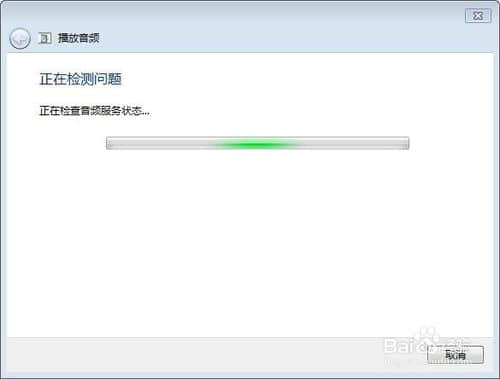
2:打开电脑的控制面板。
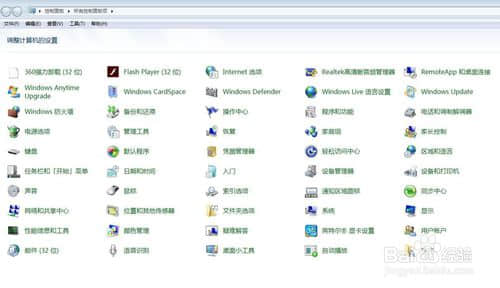
3:然后找到设备管理器,点开。

4:点开声音、视频和游戏控制器

5:然后右键点击禁用Realtek High Definition Audio。
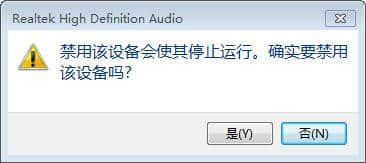
6:然后右键再点击启用Realtek High Definition Audio。
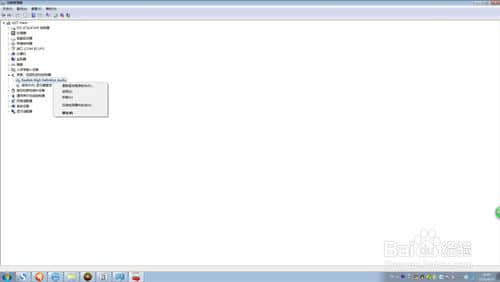
7:这样喇叭的小×就不见了,然后就有声音。

相关阅读 >>
win7系统更新data2出现“launcher out of date”的解决方法
win7系统运行java提示“您的安全设置已阻止不可信应用程序运行”的解决方法
win7系统玩地下城与勇士(dnf)卡在角色选择界面的解决方法
win7系统打开ie11总是弹出“脱机工作,目前没有可用的internet 连接的解决方法
更多相关阅读请进入《win7》频道 >>




